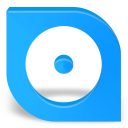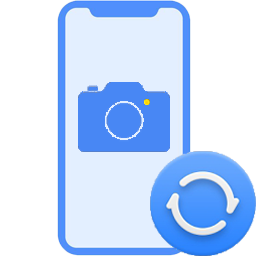EZView(图片浏览器)
v1.11 官方版大小:70.9 KB 更新:2024/12/17
类别:图像软件系统:WinAll
分类分类

大小:70.9 KB 更新:2024/12/17
类别:图像软件系统:WinAll
EZView是一款非常简单且实用的图片浏览器,通过这款软件,可帮助用户快速浏览图片文件,如果您的目的很明确,只是需要单一的浏览图片,自由切换图片进行浏览,就可以尝试使用这款软件,打开过程非常快,且图片浏览的流程也很简单轻松,只需选择需要的图片,即可在软件界面进行浏览,内置了多个快捷按钮,可通过使用快捷按钮快速浏览电脑中保存的不同图片,使用起来非常方便,支持放大或缩小图片,总而言之这是一款非常好用的软件,如果您有需要,那就赶快下载体验一下吧!
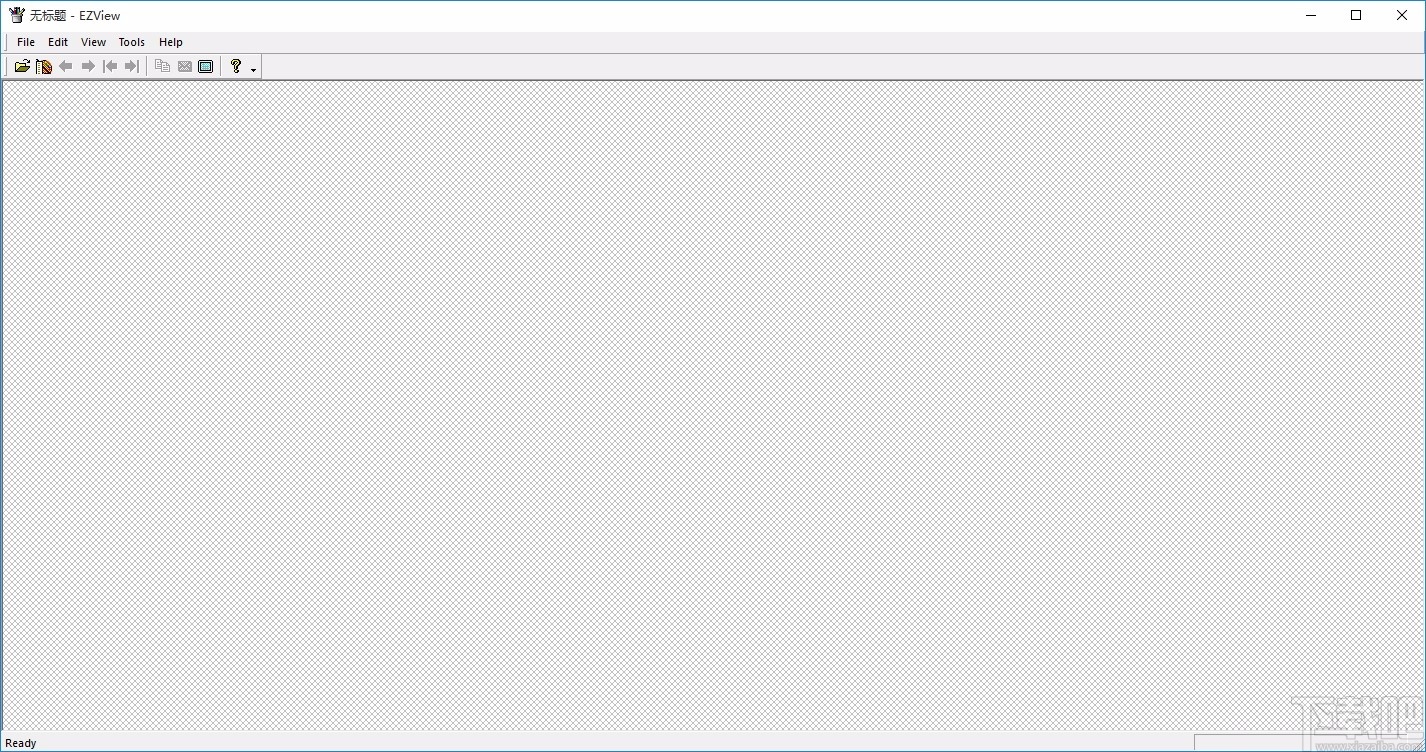
EZView.exe本身的大小小于150k,这意味着程序会快速加载并尽可能少地影响系统性能。
幻灯片支持与目录中的每个图像一一显示。
支持最常见的图像格式,例如bmp,jpeg tiff,png和gif。有些程序会尝试在阳光下支持每种文件格式,并支持您在日常使用中不太可能遇到的格式。
提供了全屏模式,使您可以预览图像而不会干扰其他窗口。
还包括简单的缩放功能。
支持GIF动画和多页Tiff。
支持基于EXIF / ITF方向标签的图像自动旋转。
支持基础WIC编解码器支持的所有图像格式。在Windows 10的现代版本上,EZView支持的格式包括BMP,GIF,ICO,CUR,JPEG,PNG,TIFF,数字负片(DNG),Windows Media Photo,DDS,Microsoft HEIF,Microsoft Webp,Microsoft Raw Image和Microsoft Camera原始图像。
软件界面简洁直观,提供轻松舒适的图片浏览界面
可添加图片所在文件夹,浏览该文件夹中的所有图片
支持浏览不同格式的图片,只需添加即可进行浏览
可自由切换图片进行浏览,还可首尾快速浏览图片
可一键复制图片,直接复制进行使用
支持全屏显示,可将图片铺满整个屏幕
可重命名图片文件,以指定文件名进行显示
支持放大或缩小图片,便于更好的浏览图片
到达文件夹的开始/结束时可进行提示
可自定义设置幻灯片的时间间隔
全屏时可隐藏光标,还可显示图片文件名
支持全屏背景颜色,也支持全屏文字颜色
1、打开软件,进入软件主界面,运行界面如下图所示
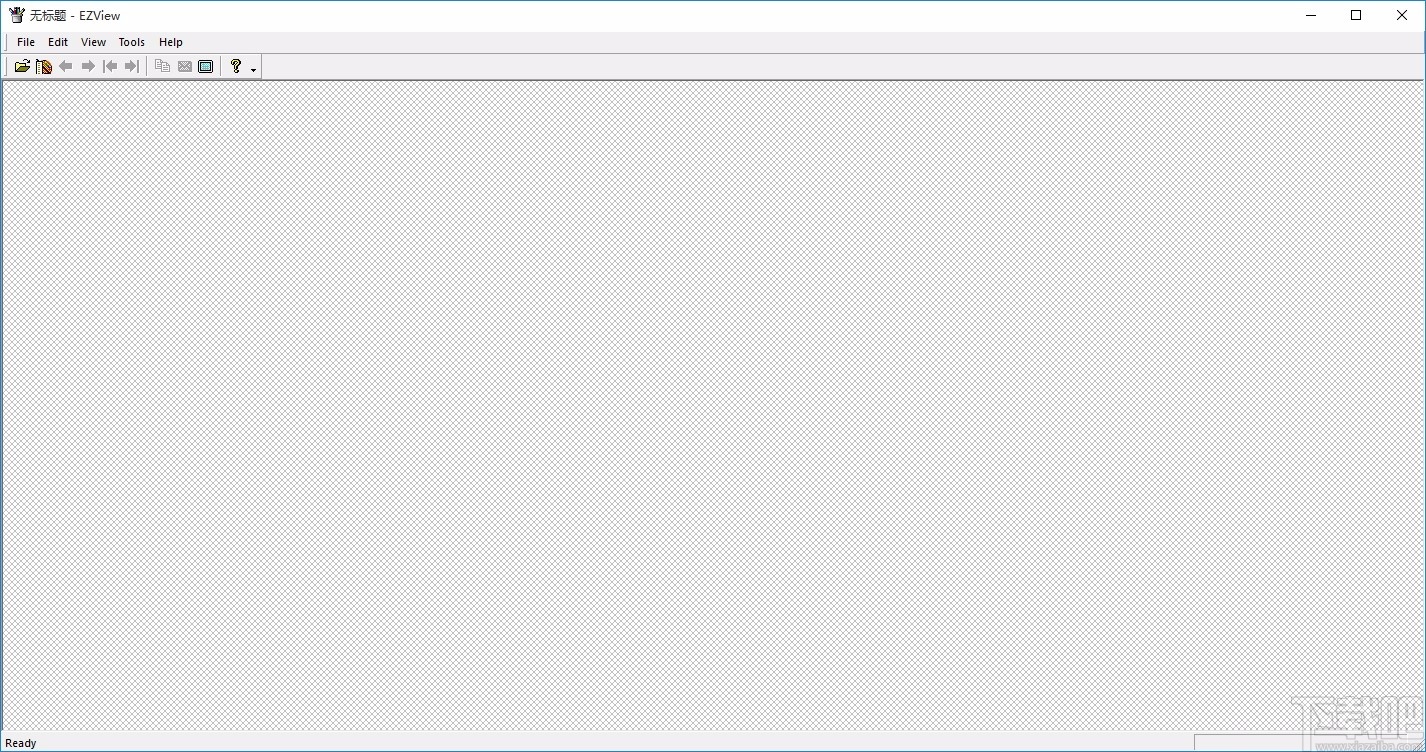
2、点击箭头所指按钮,弹出打开框,选择一个图片文件,然后点击打开
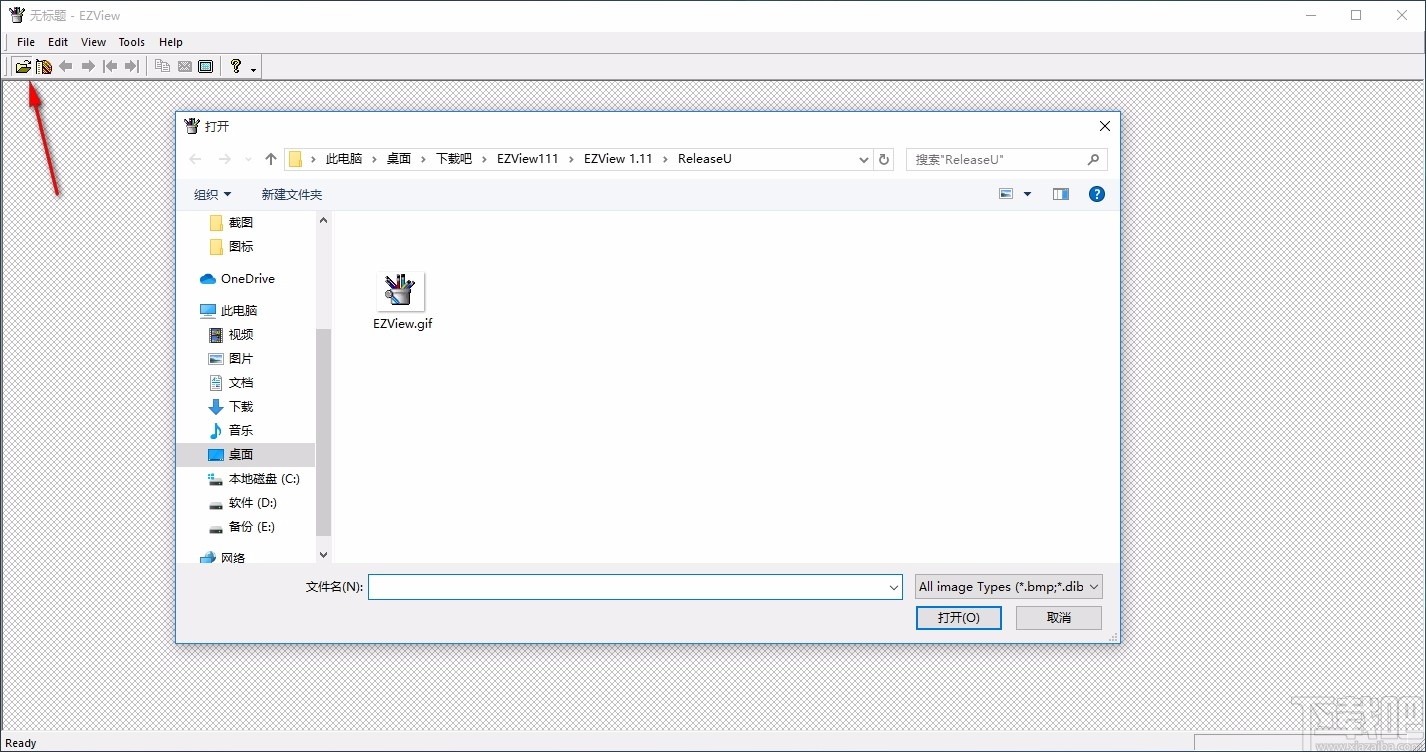
3、您也可以选择添加文件夹,浏览文件夹,选择一个文件夹,然后点击确定
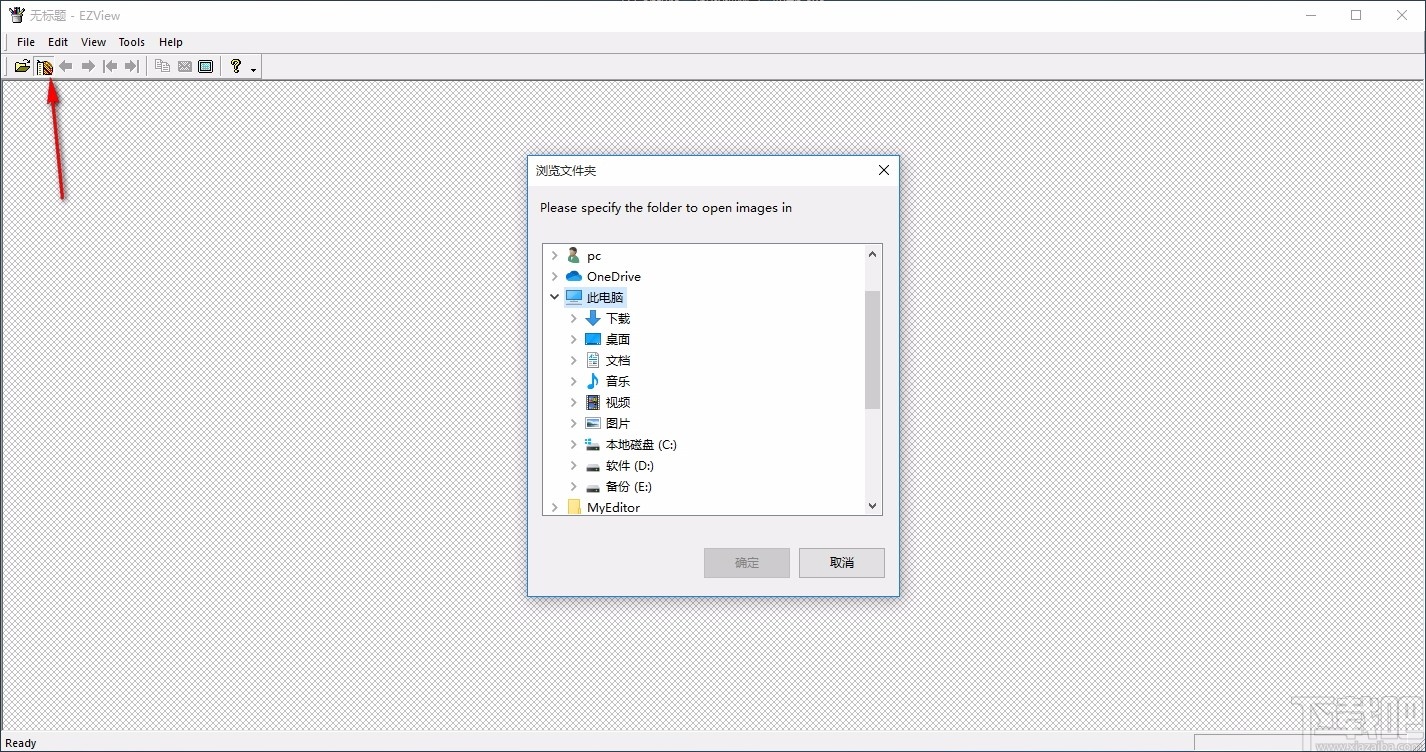
4、可在软件界面浏览添加的图片文件,直接进行查看
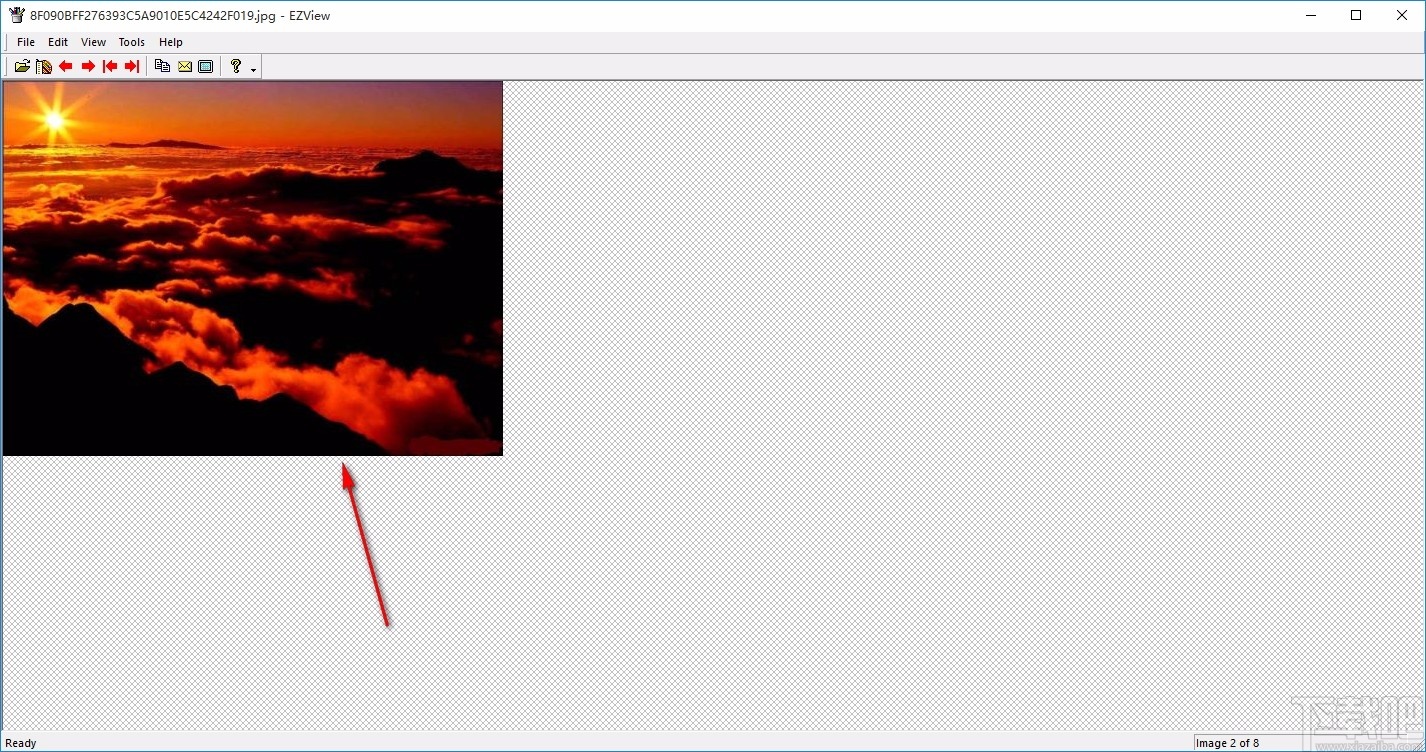
5、提供快捷按钮,可浏览上下一张、最前最后一张图片
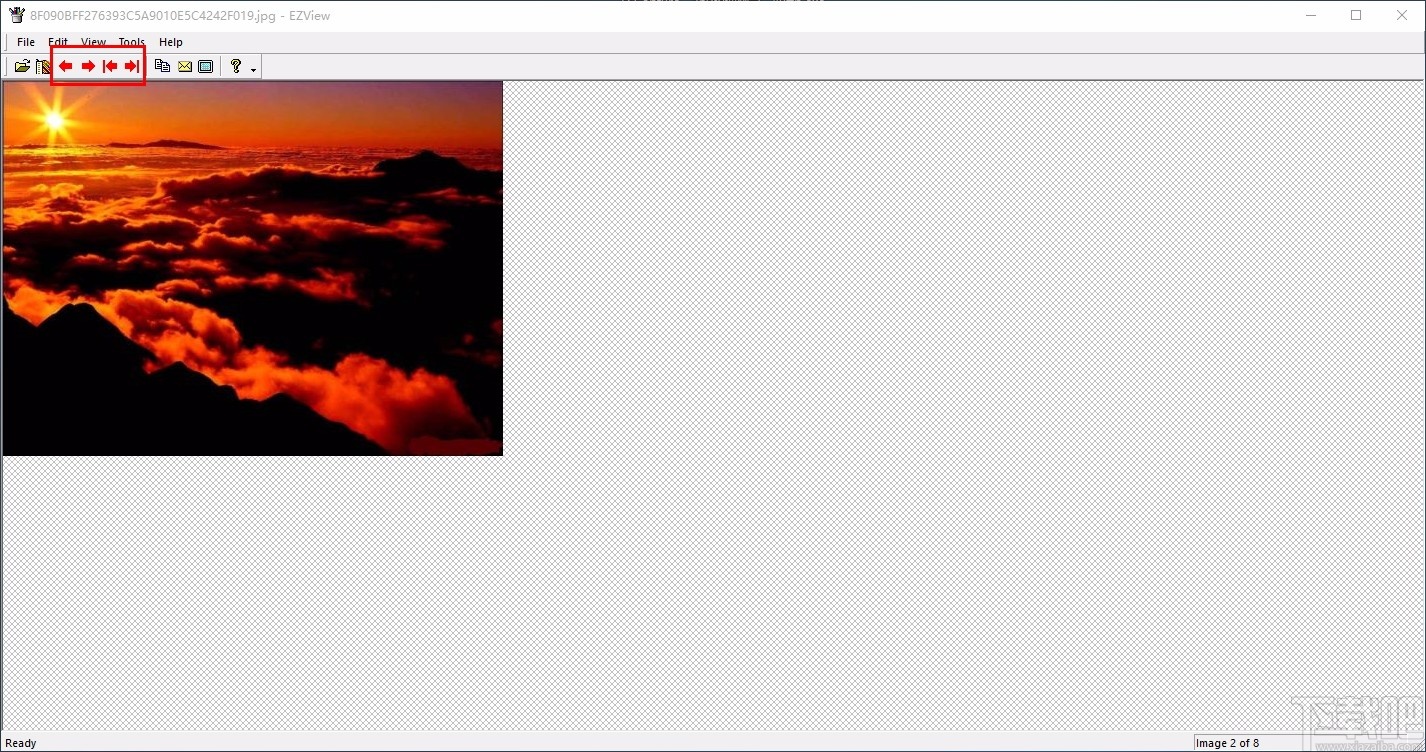
6、可以选择复制图片,也可以选择全屏显示图片,自由进行选择
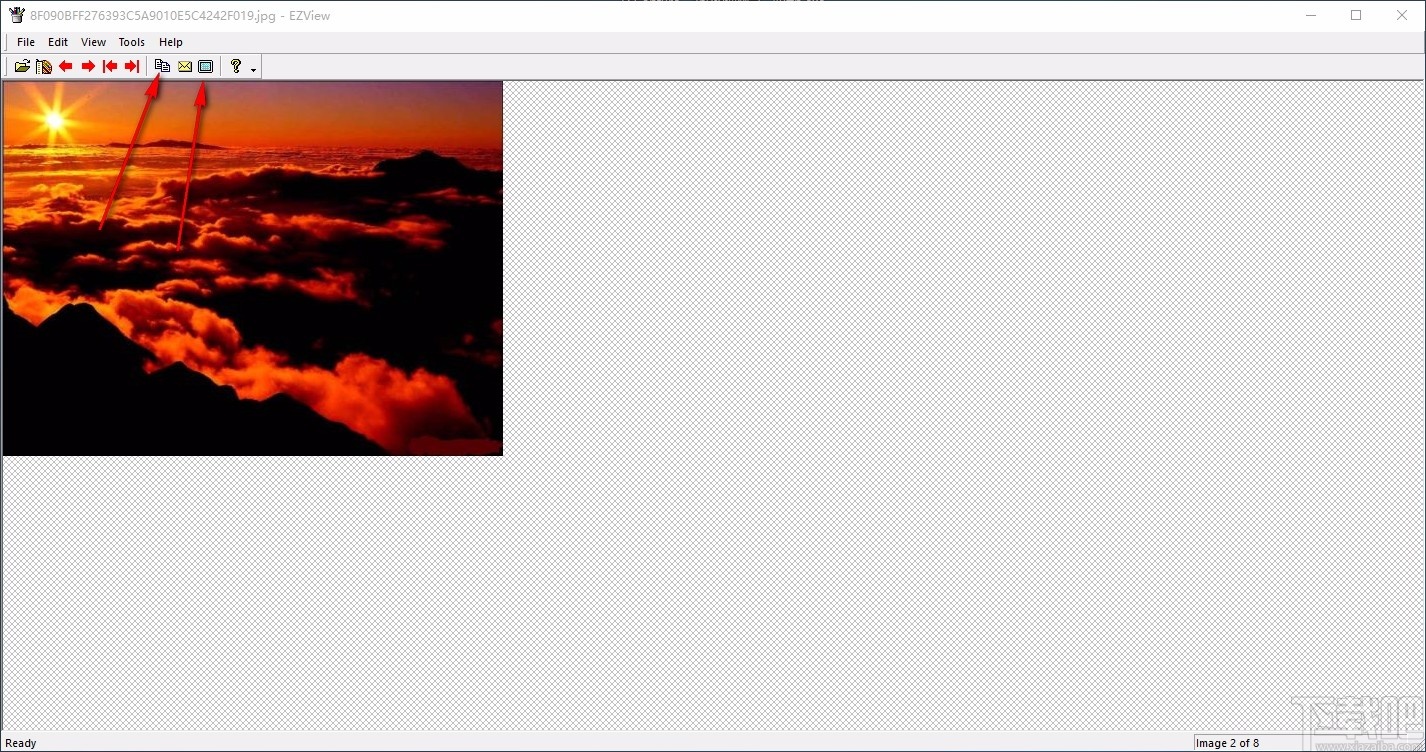
7、重命名文件,可在方框内输入文件名,然后点击OK即可
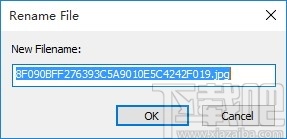
8、点击View,可选择不同的方式浏览图片,根据需要进行选择
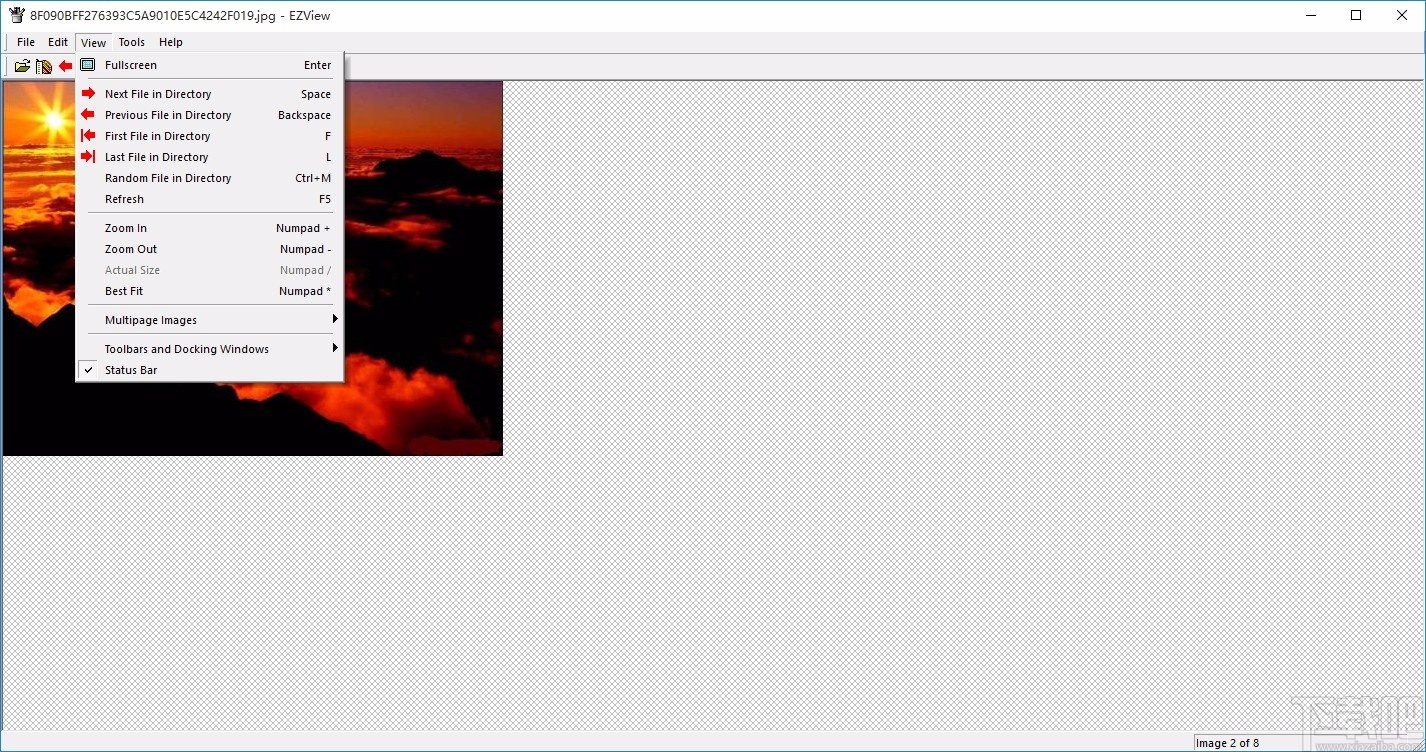
9、选项,选择相应的选项,勾选即可进行选择
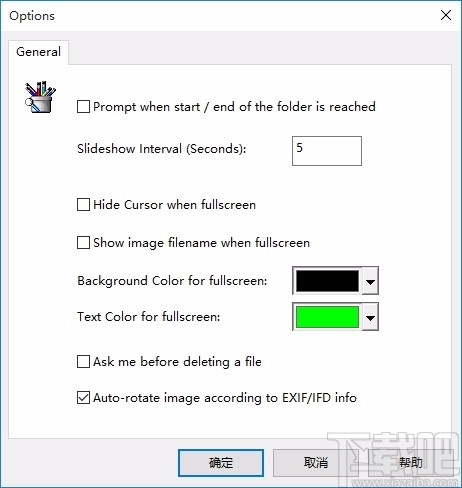
10、也可以选择幻灯片以及将图片设置为壁纸
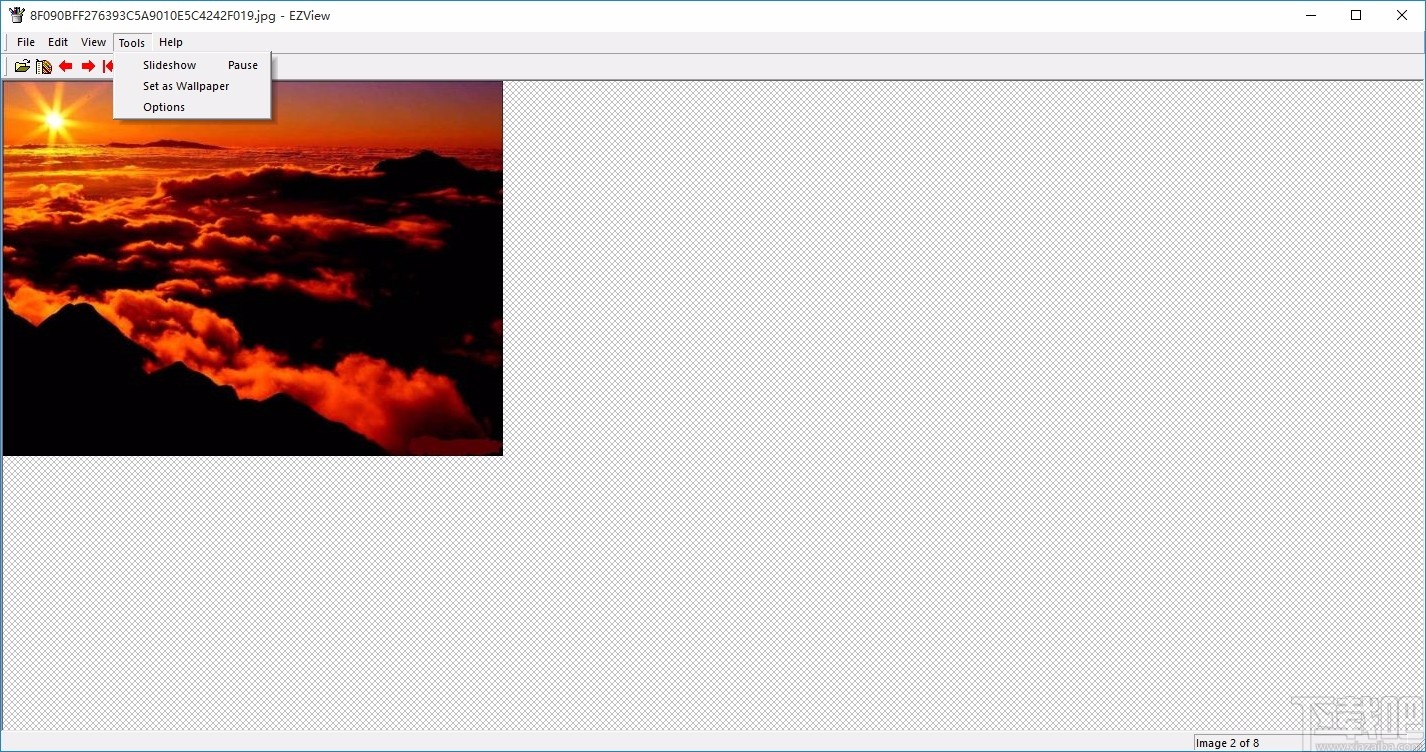
v1.11(2019年12月15日)
修复了应用程序中与D2D资源相关的大量内存泄漏问题。
在应用程序工具栏上添加了第一个图像和最后一个图像按钮。
修正了当显示的图像大于客户区域且显示滚动条时的重画问题。
增加了对读取图像的EXIF/ITF方向标签的支持,使图像可以自动显示在正确的方向。
更新了应用程序,以支持加载本地机器上安装的WIC解码器所支持的任何类型的映像。
v1.10(2019年12月8日)
将代码升级为使用Direct2D (D2D)和Windows Imaging Component (WIC)而不是GDI+。使用D2D意味着现在所有的图像渲染都是硬件加速的。
增加了对显示动画gif图像的支持
增加了对多页tif图像的支持
v1.09(2019年11月16日)
更新了各种结构的初始化,使用c++ 11列表初始化
v1.08(2019年6月1日)
更新后的版权信息。
更新了代码,以清洁编译VC 2019
v1.07(2018年12月23日)
更新后的版权信息。
修正了许多c++核心指南编译器的警告。这些变化意味着代码现在只能在VC 2017或更高版本上编译。
下载中包含的二进制文件现在是用VS 2017编译的。
v1.06(2017年3月26日)
重新修改了图像加载代码,以避免锁定文件。这允许File ->重命名功能再次工作。
v1.05(2017年3月21日)
更新了代码,在内部使用GDI+加载和显示图像。与ATL::CImage::Draw(可归结为StretchBlt调用)相比,这个变化提供了更好的缩放图像绘制特性。
修正了在文件打开对话框中ico文件的文件名过滤器的错误
验证了代码编译干净的VC 2017
重新编写的代码显示的shell属性对话框为加载的图像而不是在EZView内建的对话框。
修正了在全屏模式下不必要的图像重绘和闪烁。
修正了当你调整主窗口大小时的重画错误。
现在在应用程序运行时持久化最适合的设置。
v1.04(2017年1月15日)
更新后的版权信息。
使EZView免费软件而不是共享软件。现在包括在zip文件下载EZView的源代码
下载中包含的二进制代码现在是以Unicode模式为x86编译的,并且是用VS 2015编译的。
源代码已经更新到VS 2010到VS 2015,下载中包含了VS 2010解决方案。
全屏模式现在使用的是应用程序当前显示的监视器,而不是总是使用主监视器。
修正了在全屏模式下显示的图像索引不能得到正确更新的错误
该应用程序现在使用MFC功能包控件的颜色选择器的选项属性表
该应用程序现在使用MFC功能包控件为打开的文件夹选择文件夹和移动和复制功能。
更新的CMyRecentFileList类,用于显示文件和文件夹MRU列表使用最新VS 2015 MFC源代码从CRecentFileList。
该应用程序现在使用MFC功能包类的菜单栏,工具栏和状态栏
幻灯片计时器现在不再火灾,如果一个消息框是目前显示EZView。
修正了一个错误,窗口不会刷新自己,它的代码无法打开一个图像时,现有的图像已经显示。
修正了html帮助不会显示时,你选择帮助->帮助索引或F1在应用程序。
当提示用户显示第一个或最后一个消息图像时,将显示一个任务对话框,其中包括一个“不要再问”复选框
向所有代码添加SAL注释。
在视图中双击现在进入/退出全屏模式。
在全屏模式下按escape键将退出全屏模式。
即使没有检索目录列表,当前映像的文件名现在也会以全屏模式显示。
时光看图 图像软件1.8 MB1.0.0.5 官方版
详情ALSee 图像软件20.14 MB6.20.0.1 官方版
详情ACDSee Pro 图像软件37.76 MB2.5.363 简体中文版
详情ArtSage 图像软件155 KB1.00.11 绿色版
详情P3do explorer 图像软件3.89 MB2.4.6 官方版
详情FastPreview 图像软件1.39 MB4.1 官方版
详情PdgThumbViewer 图像软件4.51 MB2.09 免费版
详情MycView 图像软件24 KB1.5.16 绿色版
详情Ez Viewer 图像软件6.22 MB3.4 绿色版
详情HD图片查看器 图像软件2.21 MB1.2.0.22 官方版
详情Viu2 图像软件696 KB2.0.0.973 绿色版
详情PhotoLikr 图像软件4.05 MB1.2.0.4 官方版
详情极简看图 图像软件6.43 MB1.0.0.4 官方版
详情酷图秀 图像软件709 KB1.0.0.8 官方版
详情Fresh View 图像软件1.99 MB8.40 官方版
详情NexusImage 图像软件2.03 MB1.1.3.992 免费版
详情XnView Shell Extension 图像软件976 KB3.5.1 官方版
详情91看图软件 图像软件22.58 MB1.6.4.2 免费版
详情DICOM图像浏览器 图像软件5.61 MB3.1.0 免费版
详情AutoDWG DWGSee 图像软件21.91 MB4.17 官方版
详情点击查看更多
ABC看图 图像软件12.7 MBv3.2.2.8 免费版
详情好看图片浏览器 图像软件1.1 MB2.2.3.4 官方版
详情魔兽改图一条龙 图像软件33.87 MB2.5 官方版
详情360看图 图像软件2.65 MB1.0.1.1050 官方版
详情acdsee pro 10 图像软件138.72 MB10.3.0.779 官方版
详情STL Viewer 图像软件11.1 MB2.2 官方版
详情heic格式查看工具HEIF Utility 图像软件98.7 MB1.0.0 中文版
详情View图片查看器 图像软件1.58 MB1.5.0.150 官方版
详情LightZone 图像软件54.28 MB4.1.8 官方版
详情柯达EasyShare 图像软件1.62 MB1.0.0 官方版
详情几何画板mac版 图像软件83.94 MB5.6.0.0 官方版
详情奇好图片转PDF工具 图像软件1.78 MB4.2.1 免费版
详情朵朵多媒体相册 图像软件56.6 MB3.5 官方版
详情创友图标提取机 图像软件1.15 MB1.0.0 官方版
详情GSA Image Analyser Batch Edition 图像软件8.18 MB4.0.3 官方版
详情Portable 3D Creator 图像软件1.49 MB1.01 官方版
详情David Image Viewer 图像软件3.65 MB1.8 官方版
详情sketchup建筑草图大师 图像软件30.62 MB5.0 官方版
详情图片转PDF工具 图像软件4.17 MB1.0.1.0 官方版
详情MI Thumbnail ActiveX Control 图像软件5.74 MB1.2 官方版
详情点击查看更多
微信牛牛2025 休闲益智61.5MBv7.2.0
详情游戏牛牛2025 休闲益智61.5MBv7.2.0
详情jj游戏平台2025 休闲益智61.5MBv7.2.0
详情牛牛游戏正版10元2025 休闲益智61.5MBv7.2.0
详情牛牛游戏正版手机版2025 休闲益智61.5MBv7.2.0
详情欢乐拼三张手游2025 休闲益智61.5MBv7.2.0
详情是你棋牌正版2025 休闲益智61.5MBv7.2.0
详情欢乐拼三张好友房2025 休闲益智61.5MBv7.2.0
详情欢乐拼三张无限钻石2025 休闲益智61.5MBv7.2.0
详情欢乐拼三张手机单机2025 休闲益智61.5MBv7.2.0
详情宁波游戏大厅奉化双扣2025 休闲益智61.5MBv7.2.0
详情欢乐拼三张软件2025 休闲益智61.5MBv7.2.0
详情时光娱乐6.1.2版2025 休闲益智61.5MBv7.2.0
详情牛牛游戏中心联机2025 休闲益智61.5MBv7.2.0
详情网络牛牛游戏2025 休闲益智61.5MBv7.2.0
详情欢乐拼三张手机版2025 休闲益智61.5MBv7.2.0
详情欢乐拼三张竖屏2025 休闲益智61.5MBv7.2.0
详情欢乐拼三张更新版本2025 休闲益智61.5MBv7.2.0
详情97棋牌2025官方最新版 休闲益智61.5MBv7.2.0
详情牛牛游戏游戏大厅2025 休闲益智61.5MBv7.2.0
详情点击查看更多